搜索筛选器并将其应用于合约
背景
搜索功能可帮助查找包含与关键词搜索匹配的信息的采购订单和分包合同。你还可以应用筛选器来缩小视图中的项的范围。
需要考虑的事项
- 所需用户权限:
- 项目合约工具的“只读”级别权限或更高级别权限。
先决条件
步骤
搜索采购订单和分包合同
- 导航到项目的合约工具。
- 点击搜索图标以展开搜索栏。
- 在搜索框中输入搜索词。
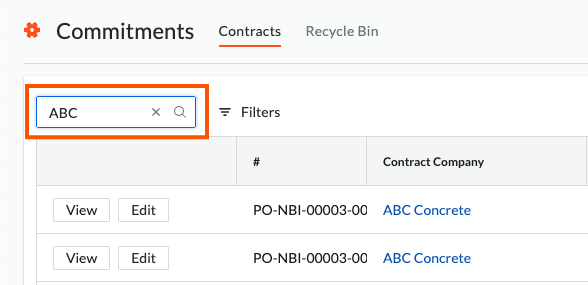
注意
- 对于采购订单:编号 (#)、标题、付款方、运送地址、承包公司、描述、付款条款和运送方式。
- 对于分包合同:编号 (#)、标题、承包公司、描述、包含事项和除外事项。
- 按 ENTER 键或点击放大镜搜索匹配项。
如果找到匹配项,Procore 会刷新页面以仅显示与你的搜索条件匹配的项。如果没有匹配项,则会显示一条消息,告知你没有匹配项。
将筛选器应用于合同标签页
- 导航到项目的合约工具。
- 在合同标签页下,点击筛选器按钮。
这将打开网页右侧的筛选器窗格。 - 在筛选器下,从以下选项中选择:
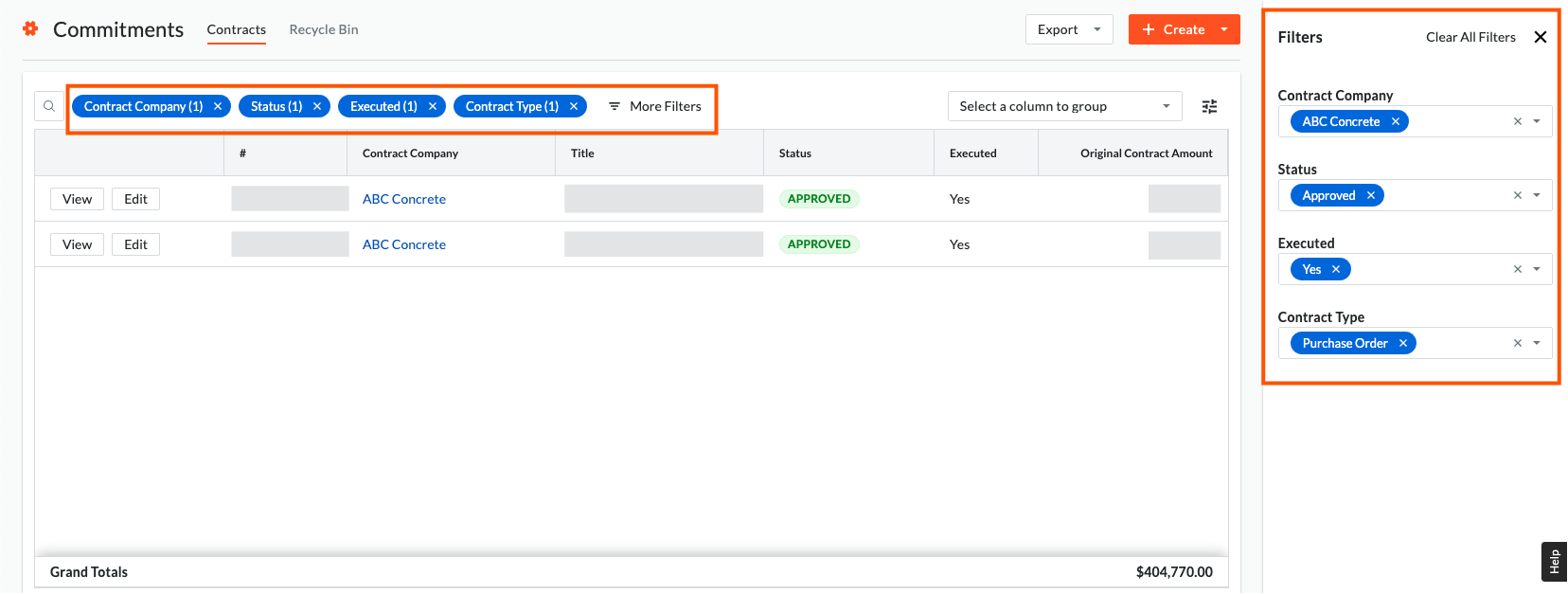
- 承包公司。要将结果范围缩小到特定公司(或多家公司),请从列表中选择一家或多家。
- 状态。你有以下选择:
- 要查看所有状态的所有采购订单和分包合同,请勾选全选复选框。
- 要选择要查看的特定项,你有以下选项:
注意:你可以选择一个或多个复选框。- 所有合约。要查看采购订单和分包商,请勾选草稿或已获批复选框。
- 采购订单。要查看采购订单,请勾选正在处理、已提交、已部分收到或已关闭复选框。
- 分包合同。要包括分包合同,请勾选等待投标、等待签名、完成、已终止或无效复选框。
注意
要了解采购订单和分包合同的不同状态,请参阅 Procore 中的默认合约状态有哪些?
- 已执行。要将结果范围缩小到仅显示已执行的合同,请选择是。要显示尚未执行的合同,请选择否。默认设置是显示全部。
- 合同类型。要仅显示特定合同类型,请选择采购订单或分包合同。
提示
是否需要清除筛选器?
- 如果要清除所有选定的筛选器,请点击全部清除。
- 如果要移除单个筛选器,请点击该筛选器下拉列表中筛选器名称旁边的灰色“x”

